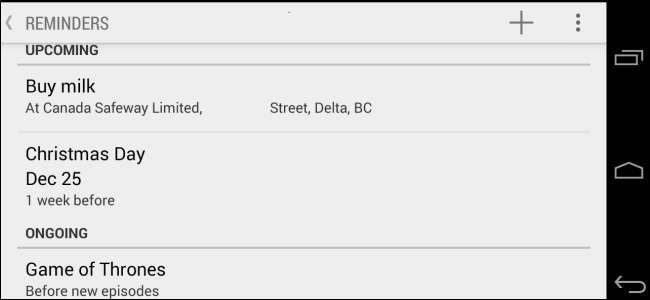
Tính năng Lời nhắc của Google Hiện hành rất mạnh mẽ. Bạn có thể đặt lời nhắc cho thời gian cụ thể, sự kiện như chương trình truyền hình và thậm chí có lời nhắc xuất hiện khi bạn đến các địa điểm cụ thể. Lời nhắc dựa trên thời gian có thể lặp lại, xuất hiện theo lịch trình.
Các tính năng này đều có sẵn trong Google Hiện hành dành cho Android cũng như ứng dụng tìm kiếm của Google trên iPhone và iPad. Lời nhắc đồng bộ hóa giữa các thiết bị của bạn và hy vọng sẽ có sẵn trên máy tính để bàn khi Chrome tích hợp Google Hiện hành.
Đặt lời nhắc của riêng bạn
LIÊN QUAN: Cách định cấu hình và sử dụng Google Hiện hành trên Android
Tìm kiếm bằng google cho phép bạn nhanh chóng đặt lời nhắc. Bạn có thể yêu cầu Google Hiện hành nhắc bạn về điều gì đó sau đó trong ngày hoặc thậm chí vài tháng kể từ bây giờ. Những lời nhắc này chiếm một khoảng trống ở đâu đó giữa báo thức và sự kiện lịch. Khi đến lúc có lời nhắc, bạn sẽ nhận được thông báo bật lên.
Để đặt lời nhắc, chỉ cần mở Google Hiện hành, nói “Ok Google” và nói điều gì đó như “nhắc tôi cho chó ăn tối nay”. Bạn có thể tùy chỉnh lời nhắc khi nó bật lên. Nếu không muốn nói, bạn cũng có thể nhập “nhắc nhở tôi” và nhấn Enter để hiển thị trường nhập lời nhắc. Bạn cũng có thể đặt lời nhắc định kỳ, chẳng hạn như “nhắc tôi đổ rác vào mỗi tối thứ Tư”.
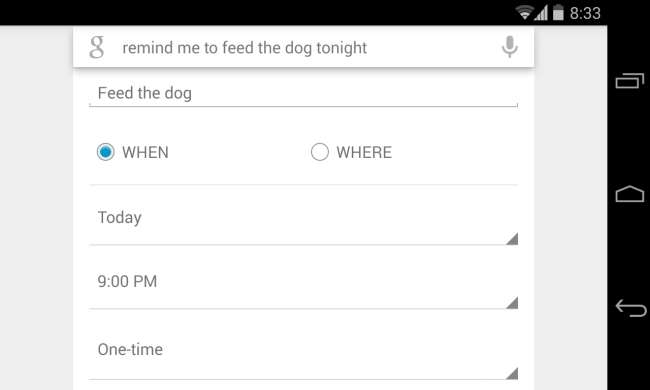
Bạn cũng có thể thực hiện việc này từ trình duyệt của mình. Trên trang web của Google, hãy thực hiện tìm kiếm “nhắc nhở tôi” và biểu mẫu sẽ bật lên. Bạn cũng có thể đặt lời nhắc cụ thể hơn bằng cách nhập cùng một loại cụm từ “nhắc tôi đến [do something] tại [time]” vào trang web của Google.
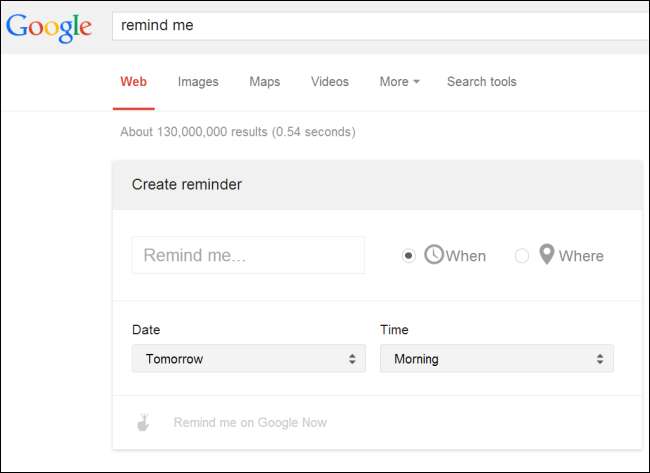
Đăng ký lời nhắc sự kiện
Google Hiện hành cũng có thể nhắc bạn trước khi các sự kiện nhất định xảy ra. Ví dụ: giả sử bạn thực sự thích xem Game of Thrones và không muốn bỏ lỡ một tập sắp tới. Chỉ cần thực hiện tìm kiếm Game of Thrones trên Google và nhấp vào nút Nhắc tôi. Google sẽ thông báo cho bạn khi có tập mới phát sóng, do đó bạn sẽ không phải tự theo dõi tập.
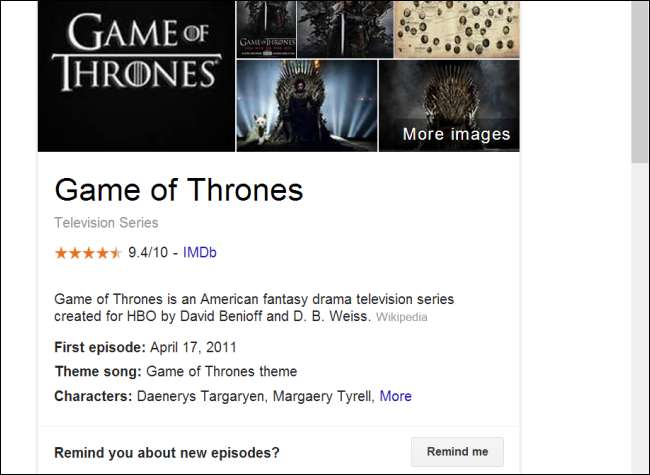
Điều này cũng hoạt động với các sự kiện khác, như ngày lễ. Ví dụ: Google Hiện hành có thể thông báo cho bạn trước khi kỳ nghỉ diễn ra, nếu bạn muốn. Nó cũng có thể giúp bạn cập nhật tin tức về các nghệ sĩ âm nhạc yêu thích của bạn theo cách tương tự - tìm kiếm họ và nhấp vào nút Giữ cho tôi cập nhật. Trong tương lai, Google Hiện hành hy vọng sẽ cung cấp nhiều loại lời nhắc sự kiện khác.
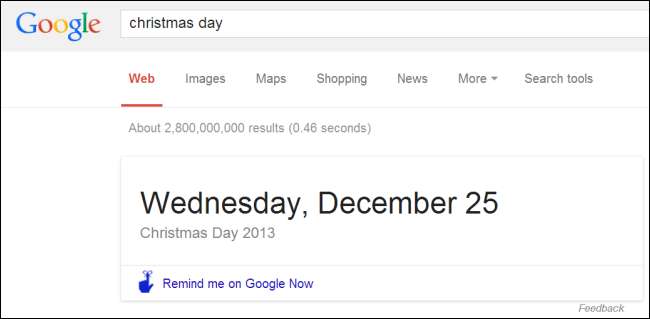
Xin lưu ý rằng lời nhắc chương trình truyền hình, ngày lễ và nghệ sĩ hiện có vẻ bị giới hạn trên Google.com. Nếu bạn sống bên ngoài Hoa Kỳ, bạn có thể truy cập chúng bằng cách truy cập Google.com - truy cập trang chủ Google dành riêng cho quốc gia của bạn và nhấp vào Google.com ở dưới cùng để truy cập Google.com và tìm kiếm ở đó.
Tạo lời nhắc cho địa điểm
Google cũng cho phép bạn tạo lời nhắc cho các địa điểm bằng cách sử dụng hàng rào địa lý. Google Hiện hành đã theo dõi vị trí của bạn, vì vậy, nó có thể hiển thị thông tin hữu ích về vị trí cụ thể, chẳng hạn như tuyến đường tối ưu bạn nên đi để lái xe về nhà và lịch trình cho một trạm xe buýt bạn đang đứng gần.
Sử dụng tính năng này, bạn có thể đặt lời nhắc cho các địa điểm cụ thể. Khi bạn đến nơi, Google Hiện hành sẽ gửi lời nhắc đến bạn. Ví dụ: bạn có thể đặt lời nhắc mua sữa khi đến cửa hàng tạp hóa mà bạn thường mua. Nếu bạn muốn làm điều gì đó - hoặc chỉ cần nhớ điều gì đó - vào lần tới khi bạn đến một địa điểm cụ thể, tất cả những gì bạn phải làm là đặt lời nhắc cho nó. Điều này rất dễ dàng - khi tạo lời nhắc theo cách thông thường, chỉ cần chọn “Địa điểm” và nhập địa điểm thay vì chọn “Khi nào” và nhập thời gian.
Điều này cũng hoạt động với một tìm kiếm - chỉ cần tìm kiếm “nhắc tôi đến [do something] ở [location]”. Lời nhắc sẽ xuất hiện khi bạn đến vị trí. Google Hiện hành đủ thông minh để đoán một vị trí gần đó, vì vậy nếu bạn nói “nhắc tôi mua sữa tại [grocery store chain]”, Google Hiện hành sẽ sử dụng vị trí gần nhất cho cửa hàng tạp hóa cụ thể đó.
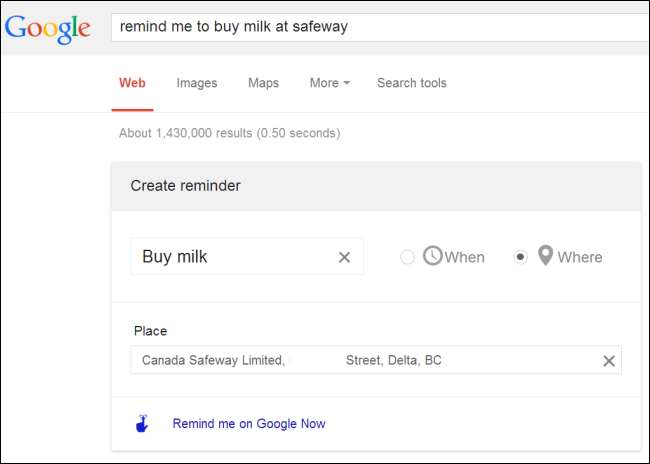
Quản lý lời nhắc
Để quản lý lời nhắc của bạn trên Android, hãy mở Google Hiện hành và nhấn vào biểu tượng hình bàn tay với dải băng ở góc dưới cùng bên trái. Trên Apple iOS, hãy nhấn vào nút menu trông giống như… và nhấn vào Lời nhắc thay thế. Bạn sẽ thấy tất cả các lời nhắc sắp tới và liên tục của mình và bạn có thể chọn xóa chúng nếu muốn.
Nếu bạn sử dụng Trình khởi chạy Trải nghiệm Google dành cho Android , bạn cũng có thể chỉ cần nói “Ok Google” trên màn hình chính để đặt lời nhắc sử dụng lệnh thoại hoặc truy cập Google Hiện hành bằng cách vuốt nhanh sang trái.







